
- Autor John Day [email protected].
- Public 2024-01-30 08:09.
- Zadnja izmjena 2025-01-23 14:37.

Kao i kod svakog drugog alata, računarskom mišu bi na kraju trebalo stalno održavanje zbog njegove stalne upotrebe. Tipično trošenje proizvoda omogućuje mu da radi manje efikasno nego što je to bilo u vrijeme kada je jednom kupljeno. Uostalom, pogoršanje je neizbježno U nekim ili dva slučaja da vašem Xiaomi mišu treba dobro nadopunjavanje, posebno ako postoje neki problemi s pomicanjem, evo nekoliko jednostavnih koraka koji bi pomogli u rješavanju slučaja. Ali budite oprezni pri rukovanju svim dijelovima jer su prilično ranjivi, a ploča na kojoj se nalazi čips vrlo je osjetljiva. Budite sigurni da nijedna druga čestica ili tvar ne bi oštetila miša, posebno kada bi bio otvoren. Mirne ruke bi uspjele.
Šta nam treba:
- Križni odvijač
- WD-40 Kanta za raspršivanje
- Ravni plastični predmet (poput kreditne kartice ili nečeg drugog)
Korak 1:

Prvo izvadite baterije iz miša i ostavite ih sa strane.
Zatim, pomoću čvrstog odvijača, pažljivo odvrnite sve vijke u donjem dijelu miša. Nakon ovog koraka trebali biste moći otvoriti alat, a ploča bi trebala biti vidljiva nakon što se dva dijela miša odvoje.
Korak 2:

Objesite poklopac ravnim predmetom. Ovo bi osiguralo da svi dijelovi ostanu taktirani dok se brinete za oštećene/zloupotrebljene dijelove svitka.
Korak 3:
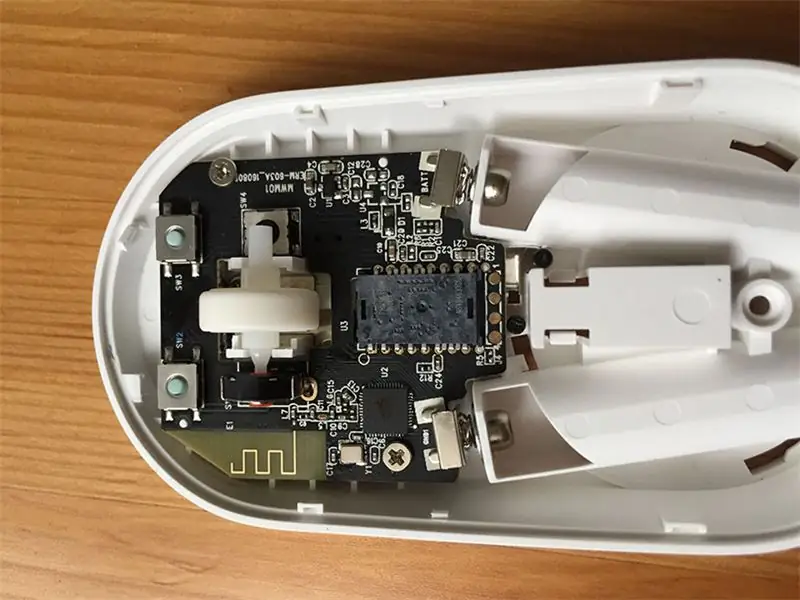
Na ploči na kojoj se nalazi čip mogli biste pronaći više vijaka. Poništavajte ih sve dok se plastično kućište ispod potpuno ne odvoji od čipa.
Korak 4:
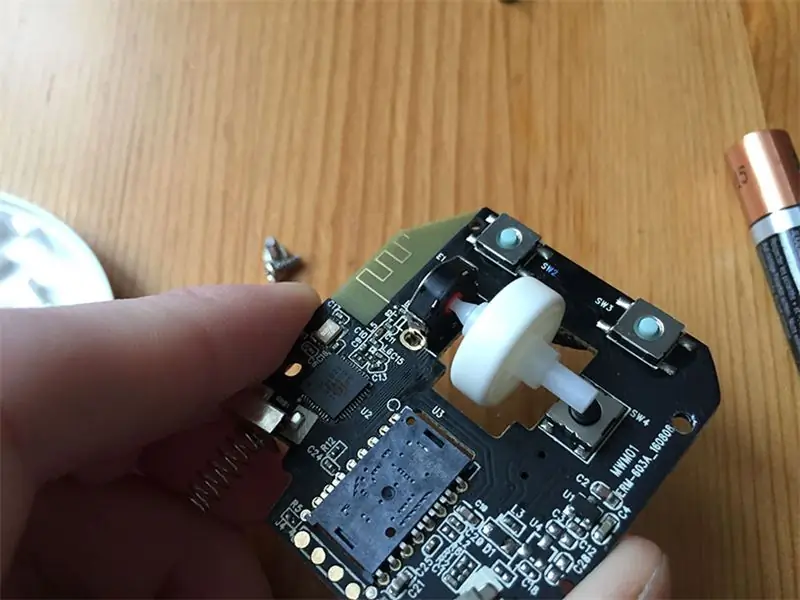

Uklonite točak iz odeljka za pomeranje i proverite da li postoje čestice koje su možda izazvale problem pomeranja. Pažljivo uzmite ove pramenove (ako ih ima) pincetom i pobrinite se da točak sada bude bez ostataka.
Korak 5:

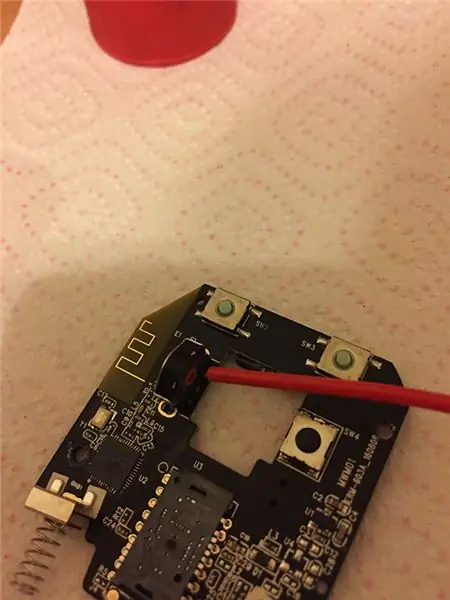
Uzmite limenku WD-40 i nježno nanesite tvar u svitak. Ovaj korak bi stvorio fluidnije kotrljanje kotača prema pomicanju, a ako je pravilno podmazan, više ne bi uzrokovao probleme s pomicanjem miša. Obrišite višak tečnosti koji je možda poprskan na svitak.
Korak 6:
Vratite komade (točak, čip na ploču, plastične delove miša) zajedno pažljivo ih zaključavši prethodno korišćenim vijcima. Vratite baterije i još jednom provjerite radi li proizvod glatko.
Ako se pravilno uradi, otkrit ćete da će vaš miš ponovo raditi normalno.
Preporučuje se:
Kako riješiti problem nadogradnje kloniranja SimpleBGC kontrolera: 4 koraka

Kako riješiti problem nadogradnje kloniranja SimpleBGC kontrolera: Zdravo. Nedavno sam radio na SimpleBGC gimbal kontroleru za svoj projekt bespilotnih letjelica. Uspješno sam ga povezao i podesio. Radilo je savršeno. Nakon toga sam htio nadograditi njegov firmver sa v2.2 na v2.4. Dakle, nakon što sam nadogradio gimbal
Kako riješiti probleme s dizajnom PCB -a?: 8 koraka (sa slikama)

Kako riješiti probleme s dizajnom PCB -a ?: Svaki put kad dizajniram PCB želim pomaknuti svoje granice i isprobati nešto što nikada prije nisam pokušao, ovaj put sam htio dodati mogućnost programiranja ove ploče bez vanjskog programera. Pronašao sam neke jeftine pretvarače USB u UART koji se zovu CH
Kako riješiti problem s pinom od 3,3 V na bijelim diskovima s etiketama koji su uklonjeni sa Western Digital 8TB Easystore pogona: 6 koraka

Kako riješiti problem s venom od 3,3 V na diskovima s bijelom naljepnicom, otrgnutim od Western Digital 8TB Easystore pogona: Ako vam je ovo uputstvo korisno, razmislite o pretplati na moj Youtube kanal za nadolazeće DIY vodiče o tehnologiji. Hvala ti
Arduino miša miša: 4 koraka (sa slikama)

Arduino miš Wiggler: Nekako je neugodno svaki put kada računar zaspi, posebno kada ste usred PowerPoint prezentacije ili radite od kuće, ali bi trebali biti stalno dostupni na mreži. Ovaj jednostavan uređaj će se pomerati (jiggl
Kako riješiti problem utičnice za slušalice, na Slacker G2: 5 koraka

Kako riješiti problem sa utičnicom za slušalice na Slacker G2: Zdravo, Ovo uputstvo govori o tome kako popraviti dosadnu utičnicu za slušalice na Slacker G2.Mic stalno ubacuje i isključuje i iskače! Vrlo dosadan! Vrlo čest problem. Morao sam popraviti svoj Slacker, jer ga Slacker ne bi zamijenio.grrrrrrr.Pa, ovo je
